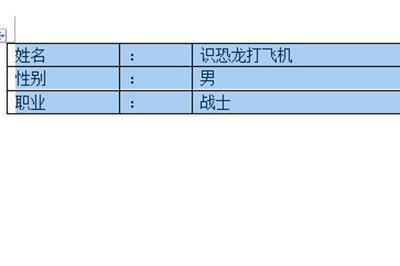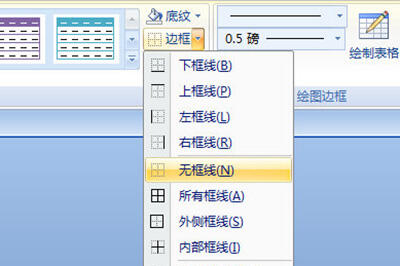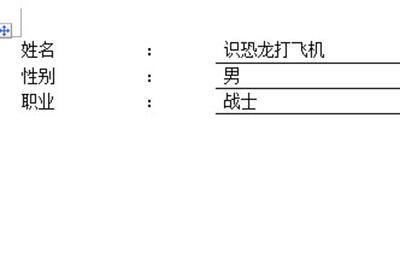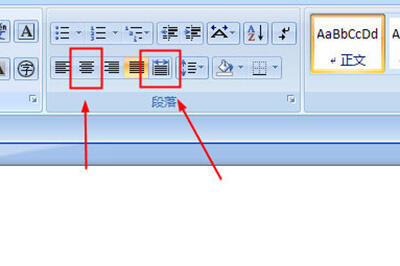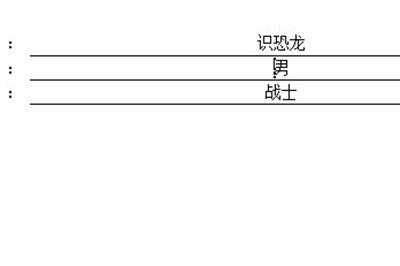word下划线进行对齐的操作方法
办公教程导读
收集整理了【word下划线进行对齐的操作方法】办公软件教程,小编现在分享给大家,供广大互联网技能从业者学习和参考。文章包含290字,纯文字阅读大概需要1分钟。
办公教程内容图文
1、按照文字的排版要求插入表格,比如下方的3*3表格,并在表格中输入文本。
2、选中表格,点击上方的【边框】-【无线边框】。
3、选中需添加下划线文本的表格单元格。按照上述操作,添加下边框和内部边框。
4、我们再选择前端文本,段落改为【分散对齐】,再将后面文本选择【居中】。
经过上述调整,无论修改下划线上的文本,下划线也不会再乱伸乱缩了。
以上这里为各位分享了word下划线进行对齐的操作过程。有需要的朋友赶快来看看本篇文章吧。
办公教程总结
以上是为您收集整理的【word下划线进行对齐的操作方法】办公软件教程的全部内容,希望文章能够帮你了解办公软件教程word下划线进行对齐的操作方法。
如果觉得办公软件教程内容还不错,欢迎将网站推荐给好友。